Personalize o Heck fora do seu celular Galaxy com Good Lock da Samsung

O Samsung Galaxy S7 é provavelmente o melhor telefone Android disponível no momento, mas isso não significa que é perfeito. Há coisas que podem ser facilmente adicionadas para melhorar não só a aparência do TouchWiz, mas também a funcionalidade. Good Lock , um aplicativo da Samsung, faz exatamente isso, oferecendo aos usuários uma maneira de ajustar facilmente a bandeja de notificação , painel de configurações rápidas e menu Recentes - para não mencionar obter uma aparência mais parecida com o Android.
Não está disponível apenas para o S7 e S7 Edge, também está disponível para o S6, S6 Edge, S6 Edge + e Nota 5.
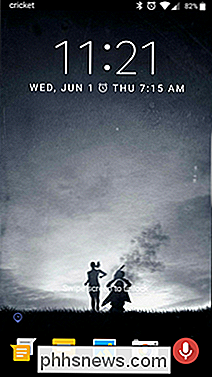
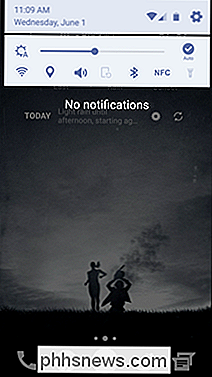
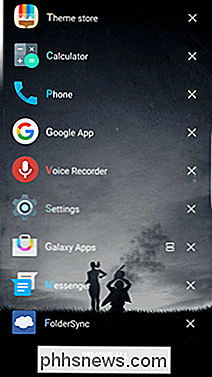
Para começar a usar o Good Lock, a primeira coisa que você precisa fazer é acessar a Galaxy Apps Store no seu telefone. Este é um lugar para a Samsung distribuir aplicativos disponíveis exclusivamente para dispositivos Galaxy - você não encontrará o Good Lock na Play Store.
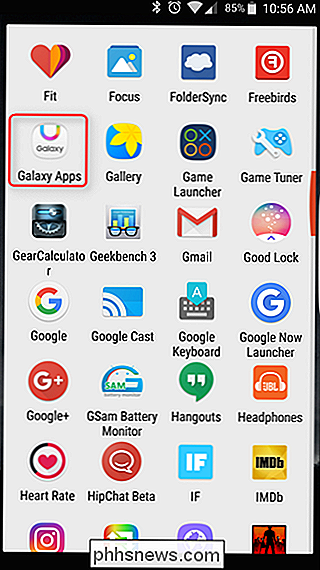
Quando estiver na Galaxy Apps Store, vá em frente e toque em "Pesquisar". em seguida, digite "Bloqueio Bom". Toque na primeira opção e instale o aplicativo. Há uma chance de dizer "Atualizar" em vez de "Instalar" aqui, o que é bom. Vá em frente e toque em
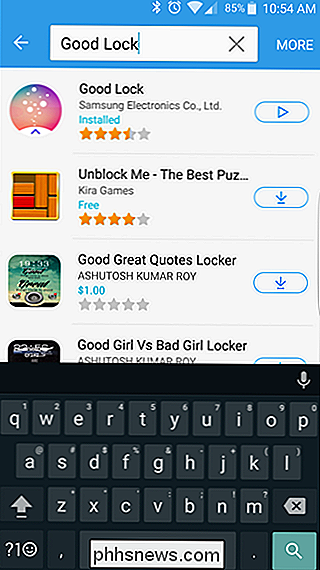
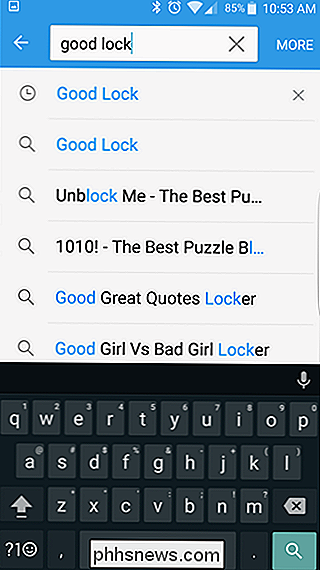
. Quando o aplicativo terminar de instalar, o telefone será reinicializado e iniciará o tutorial do Good Lock. Isso fornecerá uma rápida visão geral do que o aplicativo presta atenção aqui, porque há muitos recursos interessantes sob o capô.
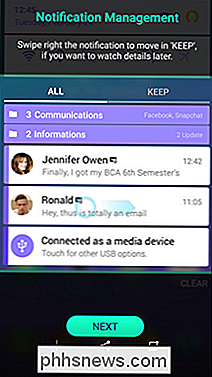
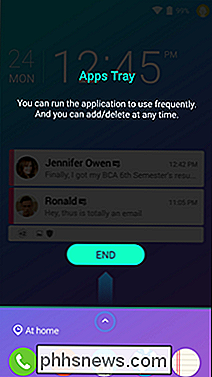
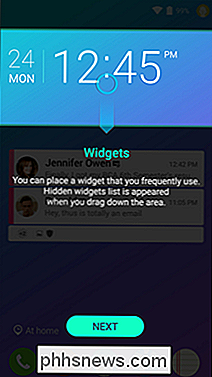
Depois de concluir o tutorial, você pode começar a personalizar o modo como o Good Lock funcionará para você . Para fazer alterações, entre na gaveta de aplicativos e encontre o ícone do Good Lock.
Há quatro opções aqui: Rotinas, Bloquear Tela, Avançado e Desinstalar. Aqui está uma olhada rápida e suja no que cada opção faz:
- Rotinas : Altere o widget de relógio, o esquema de cores e o conteúdo da bandeja de aplicativos. Embora inicialmente isso pareça pouco mais do que uma seção de tema, as rotinas podem ser personalizadas de acordo com o local onde você está ou a hora do dia. Basicamente, você pode definir um tema personalizado de acordo com variáveis específicas, se desejar.
- Bloqueio de tela :É onde você personalizará a funcionalidade da tela de bloqueio, incluindo papel de parede, cor do relógio e efeito de desbloqueio. Os efeitos de cor usarão o mesmo esquema que você definiu na seção Rotinas, então tudo combina. Clean.
- Avançado : Esta é provavelmente a parte mais importante do aplicativo, porque é onde está toda a funcionalidade. É aqui que você pode alterar o menu Recentes para uma lista em vez da visualização de cartão, ajustar os ícones que aparecem no painel de configurações rápidas e alternar várias funções, como exibir a bandeja de aplicativos do Good Lock no menu Recentes, efeitos de borrão, atalhos e todos os tipos de outras coisas. Esta é definitivamente uma seção que você vai querer gastar uma boa quantidade de tempo para realmente personalizar como o Good Lock funciona para você
- Desinstalar : Desinstala o Good Lock no caso de você não gostar de coisas incríveis
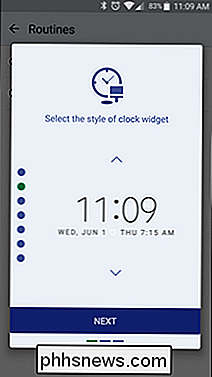
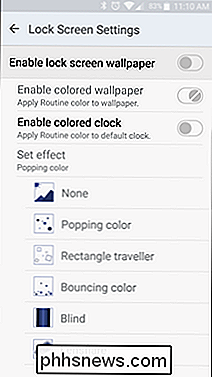
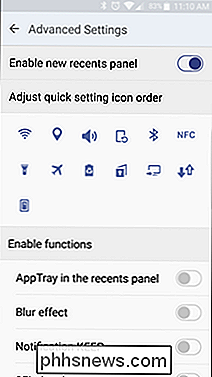
Explore o Good Lock por um tempo e você verá o quão poderoso ele realmente é. Isso não só dá ao seu celular Galaxy uma experiência e aparência mais parecidas com ações, mas adiciona uma tonelada de personalização e funcionalidade adicionais a um telefone que já é ótimo. Se você tem um dispositivo Galaxy moderno, este aplicativo é um must-have.

Como carregar um site na Barra Lateral do Firefox
Se você usa o Firefox, temos uma dica que pode ajudá-lo a ser mais produtivo enquanto navega na web. Digamos que você queira acompanhar sua lista de tarefas ou outra página da Web enquanto lê outro site. Mostraremos uma maneira fácil de fazer isso. O Firefox tem um recurso que permite carregar qualquer página da Web na barra lateral, para que você possa visualizar duas páginas de uma só vez.

O que são alguns projetos tecnológicos divertidos que eu posso fazer com meus filhos?
"Estou entediado!" Duas palavras que qualquer pai teme ouvir em uma tarde tediosa de domingo, entretendo seus filhos quando eles Ficar sem goombas para subir em Mario nem sempre é tão fácil quanto jogar um iPad do jeito deles e esperar pelo melhor. Felizmente, hoje em dia existem muitos projetos de computação em casa que você pode usar para dar aos seus geeks promissores uma chance de não apenas se divertir construindo seus próprios computadores, mas também para aprender informações detalhadas sobre assuntos como hardware de computador, software, programação e engenharia mecânica no mesmo lugar Aqui está nossa seleção de alguns dos melhores kits de computação feitos para crianças e pais compartilharem e aprenderem juntos (e sim, quase todos eles jogarão Minecraft).



